Wersja beta dewelopera tvOS 15 prawdopodobnie pojawi się po przemówieniu Apple WWDC Keynote 7 czerwca 2021 r., Podczas gdy publiczna wersja beta prawdopodobnie pojawi się pod koniec czerwca lub na początku lipca. Jeśli chcesz zainstalować nową wersję beta systemu tvOS na swoim Apple TV, jesteś we właściwym miejscu, a my wykonamy poniższe kroki, aby to zrobić.
W tvOS 15 pojawi się wiele nowych funkcji. Publiczni testerzy bez wątpienia będą chcieli wypróbować te nowe funkcje, zanim nowy tvOS pojawi się jesienią, a programiści będą chcieli sprawdzić, jak dobrze współpracują z nim ich aplikacje.
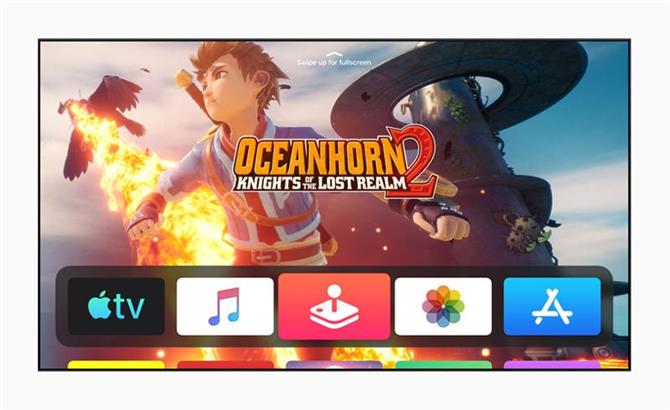
Ale oto słowo ostrzeżenia. Jeśli masz tylko jeden Apple TV – a zwłaszcza jeśli nie masz alternatywnych sposobów oglądania Netflix i tym podobnych – zdecydowanie odradzamy instalowanie wersji beta na Apple TV, ponieważ może to zepsuć. Apple ostrzega: „Próba zainstalowania tej wersji tvOS w nieautoryzowany sposób może spowodować, że urządzenie stanie się bezużyteczne i wymagać naprawy pogwarancyjnej”.
Czego potrzebujesz, aby uruchomić tvOS beta
Gotowy do zainstalowania wersji beta? Oto, czego potrzebujesz:
- Apple TV 4K (modele 2021 lub 2017) Apple TV 4. generacji (wcześniejsze modele Apple TV nie są obsługiwane)
Jeśli jesteś programistą, będziesz potrzebować również:
- Zarejestruj się jako programista: Przejdź do strony rejestracji programu Apple Developer Program i kliknij Zarejestruj. Chociaż możesz zarejestrować się za darmo, jeśli chcesz pobrać oprogramowanie, będzie to kosztować 79 GBP / 99 USD rocznie.
- Najnowsza wersja Xcode.
- Najnowsza wersja Konfiguratora Apple.
- Najnowsza wersja systemu macOS.
- Twój Mac i Apple TV będą musiały być w tej samej sieci.
Jeśli chcesz wypróbować publiczną wersję beta, możesz zarejestrować się na stronie Beta Seed Program tutaj. Musisz mieć co najmniej 18 lat z ważnym identyfikatorem Apple ID, a także zaakceptować Umowę o zachowaniu poufności, co oznacza, że zgadzasz się nie udostępniać informacji ani zrzutów ekranu aktualizacji.
Jak zainstalować wersję beta programisty tvOS
Istnieją dwa sposoby zainstalowania wersji beta, jeśli masz Apple TV (4. generacji), ale tylko jeden z tych sposobów działa, jeśli masz nowszy Apple TV 4K 2021 lub starszy Apple TV 4K 2017, więc zaczniemy od tego .
Aby uruchomić wersję beta dla programistów, musisz wykonać następujące czynności:
- Przejdź do strony pobierania Apple Developer na komputerze Mac i pobierz profil konfiguracji oprogramowania tvOS beta.
- Podłącz i włącz Apple TV.
- Otwórz Xcode na Macu.
- W Xcode wybierz Okno > Urządzenia i symulatory.
- Kliknij Urządzenia.
- Teraz przejdź do Apple TV i otwórz Ustawienia.
- Wybierz piloty i urządzenia > Zdalna aplikacja i urządzenia.
- Twój Apple TV powinien wyszukać możliwe urządzenia do parowania i odkryć komputer Mac.
- Wróć do Xcode na Macu i powinieneś być w stanie wybrać Apple TV (będzie w lewej kolumnie w sekcji Odkryte).
- Zobaczysz prośbę o połączenie z Apple TV.
- Wprowadź tutaj kod weryfikacyjny wyświetlony na Apple TV i kliknij Połącz.
- Po sparowaniu Xcode z Apple TV zobaczysz ikonę sieci obok Apple TV w lewej kolumnie.
- Teraz otwórz program Apple Configurator na komputerze Mac.
- Jeśli konfigurujesz Apple TV po raz pierwszy, kliknij w Przygotuj i postępuj zgodnie z instrukcjami wyświetlanymi na ekranie.
- Jeśli dodajesz skonfigurowane wcześniej profile dla Apple TV, kliknij Dodaj > Profile. (Alternatywnie możesz przeciągnąć profil z Findera i upuścić go bezpośrednio na ikonę Apple TV).
Jak powiedzieliśmy powyżej, istnieją dwa sposoby zainstalowania wersji beta na telewizorze czwartej generacji. Apple wyjaśnia drugi sposób – za pomocą Przywróć obraz – tutaj.
Jak zainstalować publiczną wersję beta systemu tvOS?
Proces instalacji publicznej wersji beta opisano poniżej:
- Zarejestruj się w programie Apple Beta Software tutaj. Kliknij Zarejestruj się i wprowadź swój Apple ID. Zaloguj się, a następnie kliknij Akceptuj, aby zaakceptować warunki.
- Na Apple TV kliknij Ustawienia> Konta.
- Kliknij iCloud i wprowadź adres e-mail Apple ID i hasło, których użyłeś podczas dołączania do programu Public Beta.
- Kliknij przycisk Menu na pilocie Siri Remote.
- Kliknij ponownie Menu.
- Teraz kliknij System > Aktualizacje oprogramowania i Włącz opcję Pobierz publiczne aktualizacje beta.
- Kliknij Pobierz aktualizacje publicznej wersji beta.
- Zgadzam się z warunkami.
- Teraz powinieneś być w stanie zainstalować wersję beta. Otwórz ponownie Ustawienia.
- Kliknij Aktualizacje oprogramowania> Zaktualizować oprogramowanie.
- Teraz wybierz Pobierz i zainstaluj.
Jeśli chcesz również uruchomić wersję beta systemu macOS i wersję beta systemu iOS, kliknij łącza, aby dowiedzieć się, jak to zrobić.
A jeśli zainstalujesz tvOS beta, a potem tego pożałujesz, oto jak odinstalować tvOS beta i powrócić do starszej wersji.





